- 软件简介
- 软件截图
- 软件专题
- 下载地址
- 本类最新
Chrome手机版是一款十分实用的系统工具软件。在这里我们可以提供您可以直接在同一个多功能框中快速搜索和导航。在您输入内容时就会有相应的结果显示出来供您挑选。让你能够更加沉浸式地感受这款软件的魅力。在这里我们可以提供网页加载、滚动和缩放都更加迅速,让您体验更快的浏览速度。可打开任意多个标签页并可通过以下方式在各个标签页之间快速切换浏览:在手机上,可以像摊开扑克牌一样逐个浏览;在平板电脑上,可以滑动边缘进行切换。在这里我们可以提供登录 Chrome 网络浏览器即可将您计算机中打开的标签页、书签和多功能框数据同步到您的手机或平板电脑上,让您随时随地继续浏览。
Chrome手机版说明
1、搜索速度快
您可以直接在同一个多功能框中快速搜索和导航。在您输入内容时就会有相应的结果显示出来供您挑选。网页加载、滚动和缩放都更加迅速,让您体验更快的浏览速度。
2、隐私
可在隐身模式下进行私密浏览。
3、简单直观的体验
可打开任意多个标签页并可通过以下方式在各个标签页之间快速切换浏览:在手机上,可以像摊开扑克牌一样逐个浏览;在平板电脑上,可以滑动边缘进行切换。
4、登录
登录 Chrome 网络浏览器即可将您计算机中打开的标签页、书签和多功能框数据同步到您的手机或平板电脑上,让您随时随地继续浏览。
只需点击一下,即可将您在计算机上通过 Chrome 访问的网页发送到手机或平板电脑上的 Chrome 中。这样,您就能随时随地浏览这些网页了;即使处于离线状态,也不受影响。
Chrome手机版软件优势
1. 多浏览器同步功能,让您在不同设备上使用的 Chrome 浏览器都能自动同步书签和个性化设置,智能适应用户偏好,体验更贴心。
2. 无痕浏览模式,有效保护您的隐私浏览记录。无论在手机、平板或电脑上,都能安心上网,不留痕迹。
3. 一键即可查看已收藏的内容,快速便捷。在不离开 Chrome 的前提下,轻松访问常用网页,提升浏览效率。
Chrome手机版软件特色
1. 一键访问收藏内容:Chrome 不仅支持快速 Google 搜索,还可让您一键打开常用新闻和社交网站。借助“点按即搜”功能,无需离开当前页面,选中文字即可轻松搜索。
2. 无痕浏览模式:在该模式下浏览网页,Chrome 不会保存任何历史记录。您可在不同设备上获得统一、私密的浏览体验。
3. Google 安全浏览保护:Chrome 内置安全浏览功能,一旦发现危险网站或可疑文件下载,会立即发出提醒,全面保障您的设备安全。
4. 跨设备同步数据:只需登录 Google 账号,您的书签、密码等数据就会安全同步,方便在不同设备间随时使用。
5. 便捷下载与离线使用:通过明显的下载按钮,可快速保存视频、图片或整个网页。所有内容均集中管理,支持离线访问,随时查看。
Chrome手机版怎么用
1、首先下载好Google ,如下图所示登入;
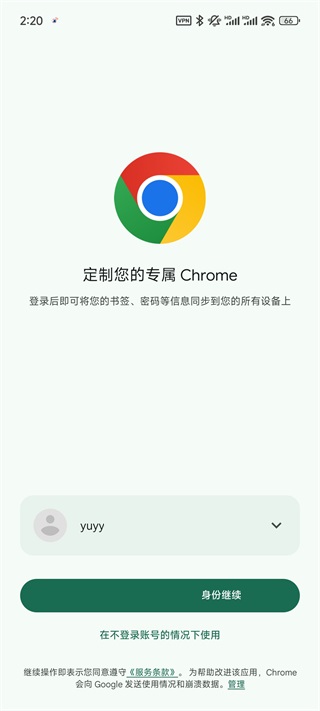
2、然后,进入到Google的主界面;

3、点击右上角设置三个点图标进行设置;
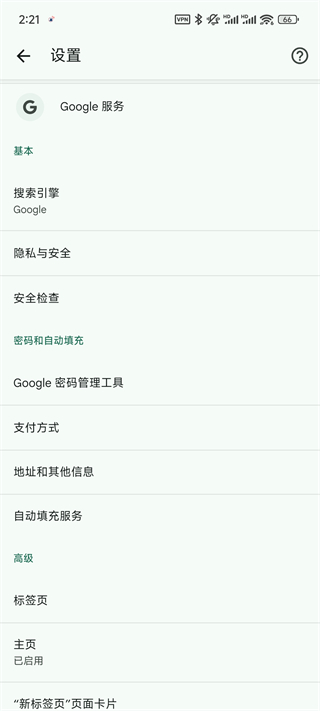
4、设置浏览器的使用语言;
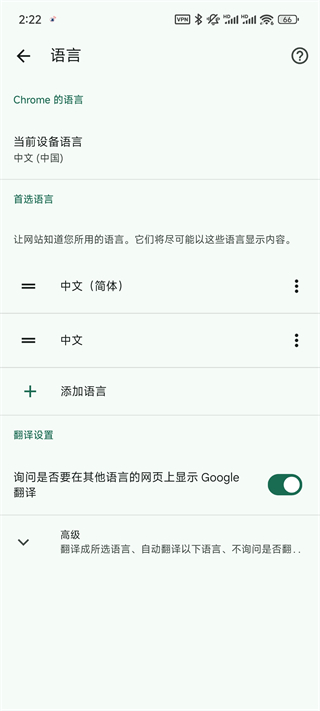
5、你可以进行隐私设置和安全性;
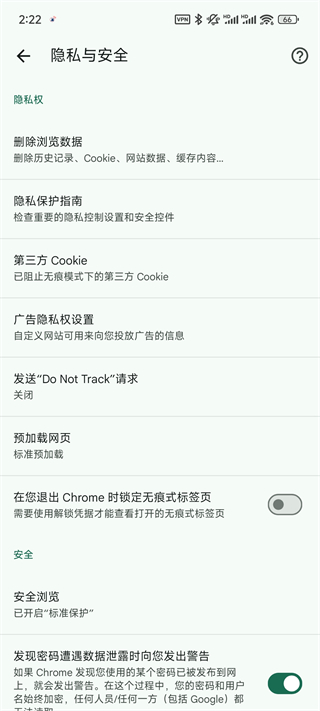
6、还可以进行网站设置。
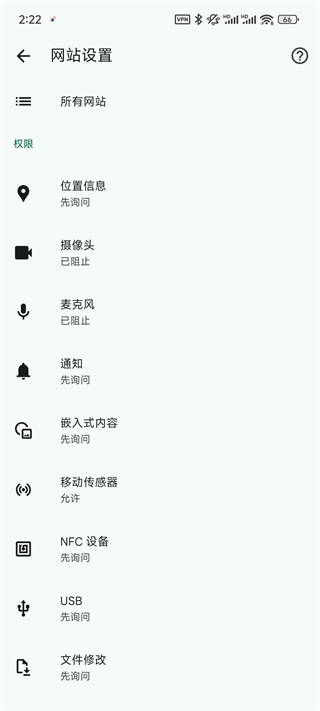
Chrome手机版介绍
1、核心亮点
Chrome 安卓版完美兼容华为、小米、三星等主流安卓设备,同时支持多种系统版本。您还可以下载离线安装包,无惧网络限制或安装问题。多语言支持包括中文、英文等,让全球用户尽享便捷操作,丰富的插件功能更为您定制个性化浏览体验,提升工作效率与娱乐乐趣。
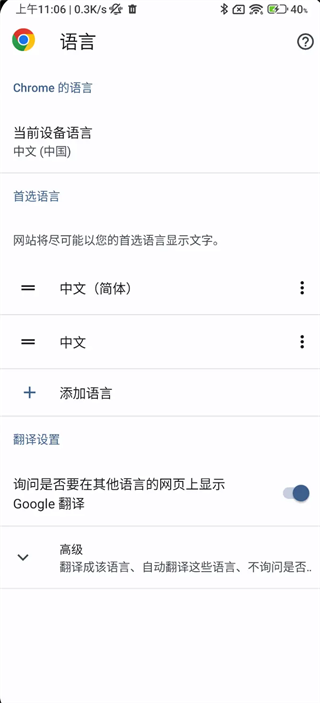
2、热门功能
凭借极速网页加载与全面的隐私保护,Chrome 安卓版让您畅游网络更安心。通过 Google 账号同步书签、历史记录及扩展,无缝连接各类设备。无论是查阅 Gmail、使用谷歌文档,还是依赖谷歌翻译,这款浏览器都能轻松满足您的需求。借助先进的 Chrome 内核,浏览更加快速、安全、流畅。
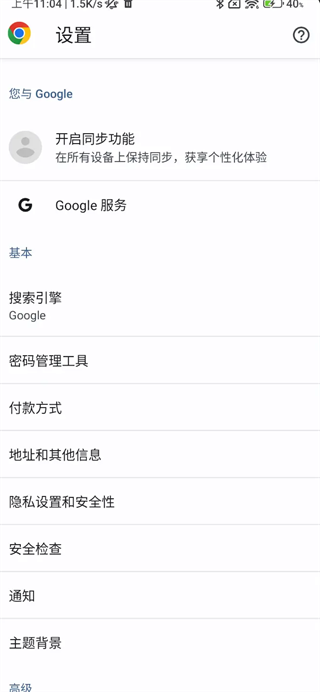
3、常见问题
遇到网页显示异常时,更新至最新版本或清除缓存即可轻松解决。Chrome 是谷歌出品的全球顶级浏览器,以其快速、安全、简洁的特性深受用户喜爱。
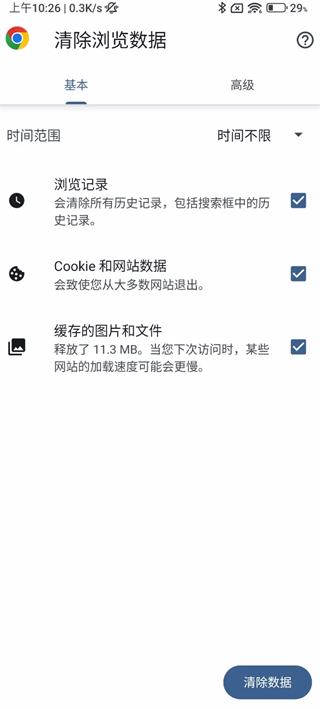
如何在Chrome中搜索网络信息
您可在互联网上、书签列表中和浏览记录中快速找到所需内容。如果您的默认搜索引擎不支持某项 Chrome 功能,您可能无法使用该功能。
1、在 Android 设备上,打开 Chrome。
2、在地址栏中输入您要搜索的内容。
3、点按相应结果、前往或“继续”图标→。
提示:当您输入搜索内容时,系统可能会根据您的网络与应用活动记录向您提供建议。您可以从搜索记录中删除建议,也可以在看到系统根据您的活动记录提供的建议版块时将其隐藏。
如何自定义设备上的Chrome工具栏
您可以管理 Chrome 工具栏上的快捷方式,以便更轻松地访问您经常使用的功能。
管理工具栏快捷方式
1、在 Android 设备上,打开 Chrome。
2、在右上角,依次点按“更多”图标 然后 设置 然后 工具栏中的快捷方式。
3、开启或关闭工具栏中的快捷方式。
4、在快捷方式列表中,点按您的首选快捷方式:
*根据您的使用情况:Chrome 会自动选择您常用的快捷方式。
*打开新的标签页:打开新的标签页以开始新的搜索或转到其他网站。
*分享:分享指向当前网站的链接。
*语音搜索:使用语音搜索网页。
*书签:保存网站,以便日后再次查看。
*翻译:将网站翻译成其他语言。
*删除浏览数据:从 Chrome 中删除浏览记录、Cookie 和其他数据。
提示:在某些网页上,您可能会在工具栏中找到相关操作,而不是首选快捷方式。
如果您查看的商品页面支持价格跟踪功能,您可能会看到“跟踪价格”。
如果您查看的网页可以简化格式显示,您可能会看到“简化版视图”。
如何使用Chrome导入密码
您可以将密码从其他应用导入 Chrome 中的 Google 密码管理工具。
第 1 步:将密码导出为 、csv 文件
重要提示:您只能以 、csv 文件格式将密码导入 Google 密码管理工具。如需将密码从非 Google 应用导出为 、csv 文件,请参阅该应用的文档。
提示:为确保您的密码使用正确的格式,请检查您导出的密码文件的第一行是否包含这些列名称:
● “url”
● “username”
● “password”
如果不包含,请更新您的文件,以将“url”“username”和“password”在第一行中添加为列名称。
第 2 步:导入密码
1、在 Android 设备上,打开 Chrome。
2、在右上角,依次选择“更多”图标 然后 设置 然后 Google 密码管理工具。
3、在右下角,依次选择“设置”图标 然后 导入密码。
4、您需要先进行身份验证,才能访问自己的密码。
5、选择要导入的 、csv 文件。
6、选择导入。
提示:您一次可以导入 3,000 个密码。如果您必须导入超过 3,000 个密码,请将其拆分为多个 、csv 文件,然后逐一导入。您在 Google 账号中最多可以存储 10,000 个密码。
第 3 步:删除您的 、csv 密码文件
重要提示:如果您不删除密码文件,任何使用相应设备的用户都能打开此文件并获取您的密码。
若要删除密码文件,请参阅该设备的相关文档。
检查是否存在不安全的密码
导入密码后,您可以检查密码是否遭遇了数据泄露,或者密码是否安全系数低且容易被人猜到。
Chrome如何更改网站设置权限
您不必更改默认设置就能为网站设定权限。
管理网站权限
您可以轻松允许或拒绝网站权限,还可以针对特定功能进行单次授权。
当某个网站请求您授予使用摄像头、位置信息和麦克风等功能的权限时,您可以选择想要授予的权限。
● 仅这次访问时允许:该网站只能在您当前访问期间使用该功能。您日后访问该网站时,该网站会再次请求您授予权限。
● 访问该网站时允许:该网站可以在您当前及后续访问期间使用该功能。
● 一律不允许:该网站无法使用该功能。
更改所有网站的设置
1、在 Android 设备上,打开 Chrome。
2、依次点按右上角的“更多”图标 然后 设置。
3、在“高级”下,点按网站设置。
4、点按您想更新的权限。
更改某个网站的设置
您可允许/禁止特定网站获得权限。该网站将会使用您设定的权限(而非默认设置)。
1、在 Android 设备上,打开 Chrome Chrome。
2、访问某个网站。
3、在地址栏的左侧,依次点按“查看网站信息”图标 Default (Secure) 然后 权限。
4、点按您想更新的权限。
*如需更改某项设置,请选择相应设置。
*如需删除该网站的设置,请点按重置权限。
提示:当您更改网站的某项设置时,网站名称旁边的图标会暂时变为相应设置的图标。例如,如果您更改网站的位置信息使用权,该网站的图标就会变为位置图钉。
Chrome手机版更新日志
v137.0.7151.89版本
感谢您选择Chrome!该版本包括稳定性和性能改进。


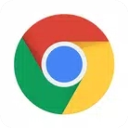






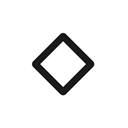

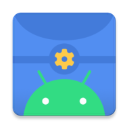

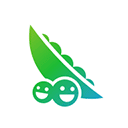



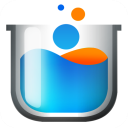

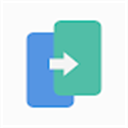 欢太手机搬家
系统工具
欢太手机搬家
系统工具